Chociaż technologia nie spełniła jeszcze pokładanych w niej obietnic Świat jutra I Jetsonowie — takich jak słudzy-androidy i latające samochody — możliwość rozmowy twarzą w twarz za pośrednictwem wideokonferencji z niemal dowolnego miejsca na świecie przestała być science fiction i stała się zjawiskiem codziennym. Niezależnie od tego, czy łączysz rozproszony zespół biznesowy na cotygodniowe spotkanie aktualizacyjne, czy po prostu witasz się z odległymi przyjaciółmi i rodziną, Zoom to doskonały sposób na planowanie spotkań na okazje osobiste i zawodowe.
Zawartość
- Krok 1: Otwórz klienta Zoom lub zaloguj się do Zoom w przeglądarce internetowej
- Krok 2: Wybierz ustawienia Zaplanuj spotkanie
- Krok 3: Utwórz spotkanie Zoom
Gdybyś tylko mógł zebrać wszystkich razem! Najlepszym sposobem na to jest planowanie spotkanie na Zoomie.
Polecane filmy
Planując spotkanie dla swojej firmy, pamiętaj, że administrator Twojego konta może zablokować określone funkcje lub zażądać od uczestników dodatkowych informacji, aby z nich skorzystać. W takim przypadku obok ustawienia może pojawić się gwiazdka („*”), ale możesz kliknąć łącza osadzone w każdej opcji, aby uzyskać dalsze informacje. Pamiętaj, że spotkania dla użytkowników kont podstawowych zakończą się automatycznie po 40 minutach, jeśli będzie ich trzech lub więcej uczestników.
Powiązany
- WWDC 2023: wszystko ogłoszone podczas ogromnego wydarzenia Apple
- Masz iPhone'a, iPada lub MacBooka? Zainstaluj tę krytyczną aktualizację już teraz
- Ten poważny błąd Apple może pozwolić hakerom ukraść Twoje zdjęcia i wyczyścić urządzenie
Krok 1: Otwórz klienta Zoom lub zaloguj się do Zoom w przeglądarce internetowej
Po zalogowaniu się do Zoom za pośrednictwem klienta lub przeglądarki wybierz opcję Harmonogram ikona przypominająca stronę kalendarza. Spowoduje to otwarcie nowego okna lub przeniesienie do Zaplanowane spotkanie strona, na której możesz potwierdzić szczegóły swojej wideokonferencji.
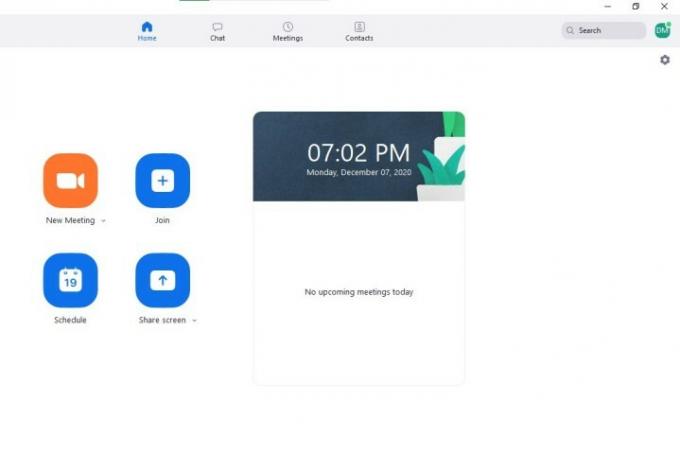
Krok 2: Wybierz ustawienia Zaplanuj spotkanie
Z Zaplanowane spotkanie możesz zapoznać się z następującymi ustawieniami. Podstawowe opcje obejmują wybór nazwy, czasu trwania, daty i godziny spotkania — godzinę i czas trwania można regulować w odstępach 15-minutowych. Pamiętaj, że spotkanie Ty i inni uczestnicy możecie rozpocząć w dowolnym momencie przed planowaną godziną. Zoom automatycznie użyje strefy czasowej Twojego komputera, ale możesz wybrać inną strefę czasową za pomocą menu rozwijanego.
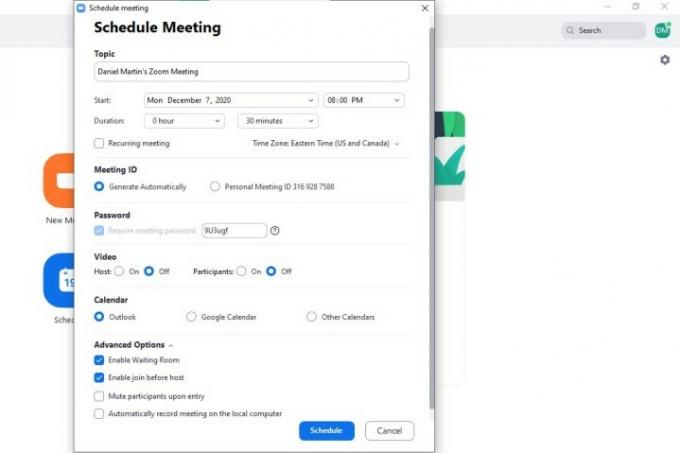
Opcje wyłączone i zablokowane przez administratora konta mogą nie być widoczne, ale zazwyczaj są to następujące opcje:
- Utwórz powtarzający się identyfikator, który pozostanie taki sam dla każdej sesji regularnych spotkań. Możesz użyć swojego osobistego identyfikatora lub utworzyć losowo wygenerowany. Jeśli chcesz, aby spotkanie miało charakter cykliczny, nie zapomnij zaplanować go w usłudze kalendarza.
- Użyj hasła spotkania, które uczestnicy będą musieli wprowadzić, zanim uzyskają dostęp (użytkownicy biznesowi muszą utworzyć hasła spełniające wymagania bezpieczeństwa administratora).
- Podczas dołączania do spotkań zdecyduj, czy wideo gospodarza i uczestników ma być wyłączone, czy włączone, chociaż gospodarz i uczestnicy zawsze mają możliwość uruchomienia wideo.
- Wysyłaj zaproszenia z szybkimi linkami umożliwiającymi otwieranie usług kalendarza i tworzenie wydarzeń iCal I Perspektywy lub pobierz pliki ICS, aby móc korzystać z innych usług e-mail. Możesz także wybrać Inne usługi pobierania, aby skopiować adres URL spotkania, datę i godzinę.
Zaawansowane opcje obejmują włączenie Poczekalni, umożliwienie uczestnikom dołączenia przed gospodarzem, ustalenie czy uczestnicy są automatycznie wyciszeni przy wejściu oraz czy komputer lokalny ma nagrywać spotkanie.
Krok 3: Utwórz spotkanie Zoom
Wybierać Harmonogram aby utworzyć spotkanie i otworzy się okno z preferowaną usługą (w tym przykładzie Google). Możesz dodawać gości i ustawiać ich uprawnienia, wysyłać powiadomienia przed spotkaniami, określać domyślną widoczność i wysyłać zaproszenia z adresem URL, identyfikatorem spotkania i hasłem (w razie potrzeby).
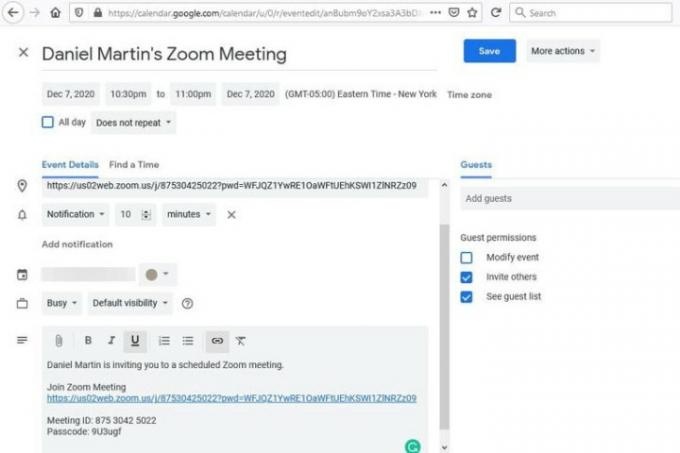
Zalecenia redaktorów
- Masz iPhone'a, iPada lub Apple Watch? Musisz go zaktualizować już teraz
- Oto dlaczego WWDC może być „wydarzeniem krytycznym” dla Apple
- Najczęstsze problemy z Zoomem i sposoby ich rozwiązania
- Zostanie uruchomiona witryna Apple Security Research, która ma chronić Twój komputer Mac
- Twoje rozmowy Siri mogły zostać nagrane bez Twojej zgody
Ulepsz swój styl życiaDigital Trends pomaga czytelnikom śledzić szybko rozwijający się świat technologii dzięki najnowszym wiadomościom, zabawnym recenzjom produktów, wnikliwym artykułom redakcyjnym i jedynym w swoim rodzaju zajawkom.




